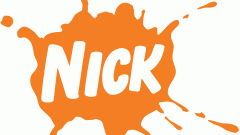Инструкция
1
Определите желаемую форму отображения ника в игре Warcraft:- две буквы перед именем - для отображения двух символов обычного цвета перед цветным ником;- одна буква перед именем - для отображения одного символа обычного цвета перед цветным именем;- отсутствие букв перед именем - для отображения цветного ника.Обратите внимание на существующие ограничения размера ника - максимальный размер составляет пять символов - и не забывайте, что отображение цветного ника возможно только на чужом компьютере, а не на своем.
2
Воспользуйтесь следующими значениями для изменения цвета ника:- .|c00000000имя_ника - для черного;- .|c0000ff00имя_ника - для зеленого;- .|c00ffbd00имя_ника - для золотого;- .|c00ff00ffимя_ника - для пурпурного;- .|c000000ffимя_ника - для синего;- .|c00ff0000имя_ника - для красного;- .|c007c7c7cимя_ника - дя серого (для Warcraft).
3
Воспользуйтесь специализированным приложением Color Template, предназначенным для изменения цвета ника в GGC (Гарена). Для этого загрузите и установите выбранное приложение на компьютер ивведите значение своего ника в первом разделе окна программы. Укажите желаемый цвет ника в палитре следующего раздела приложения Color Template и выполните редактирование полученной строчки в последнем, третьем разделе:- удалите символы |r в конце строки;- введите символ пробела перед кодом;- используйте вышеперечисленные правила количества букв перед именем.Скопируйте измененный ник и создайте новую учетную запись с использованием сохраненной строки (для Гарена).
4
Воспользуйтесь еще одним специализированным приложением Name Spoofer для изменения цвета своего ника в Battle.net. Запустите игру и подключитесь к battle.net. Осуществите одновременное нажатием клавиш Alt+Tab и запустите приложение Name Spoofer. Введите желаемое значение ника в поле Nickname открывшегося окна программы и воспользуйтесь кнопкой Search. Укажите выбранный цвет в палитре и авторизуйте применение изменений нажатием кнопки OK (для battle.net).
Источники:
- Программы для смены цвета ника в GGC
- как сменить ник в youtube